CAD看图如何在电脑上快速找到并打开指定CAD图纸
发表时间:2023年5月26日 星期五
我们在CAD制图工作中,常常会需要查看各种CAD图纸,但是有时候电脑上存储的CAD图纸太多而且存储位置不好找,该如何找到并打开指定CAD图纸呢?今天小编就给大家分享几个方法。演示操作如下:

使用工具:迅捷CAD看图软件
免费下载
先在浏览器里搜索【迅捷CAD】字样,进入官网中,点击菜单栏中的【软件下载】-【迅捷CAD看图软件】选项,切换到迅捷CAD看图软件页面,点击【立即下载】,把迅捷CAD看图软件下载安装到电脑桌面。
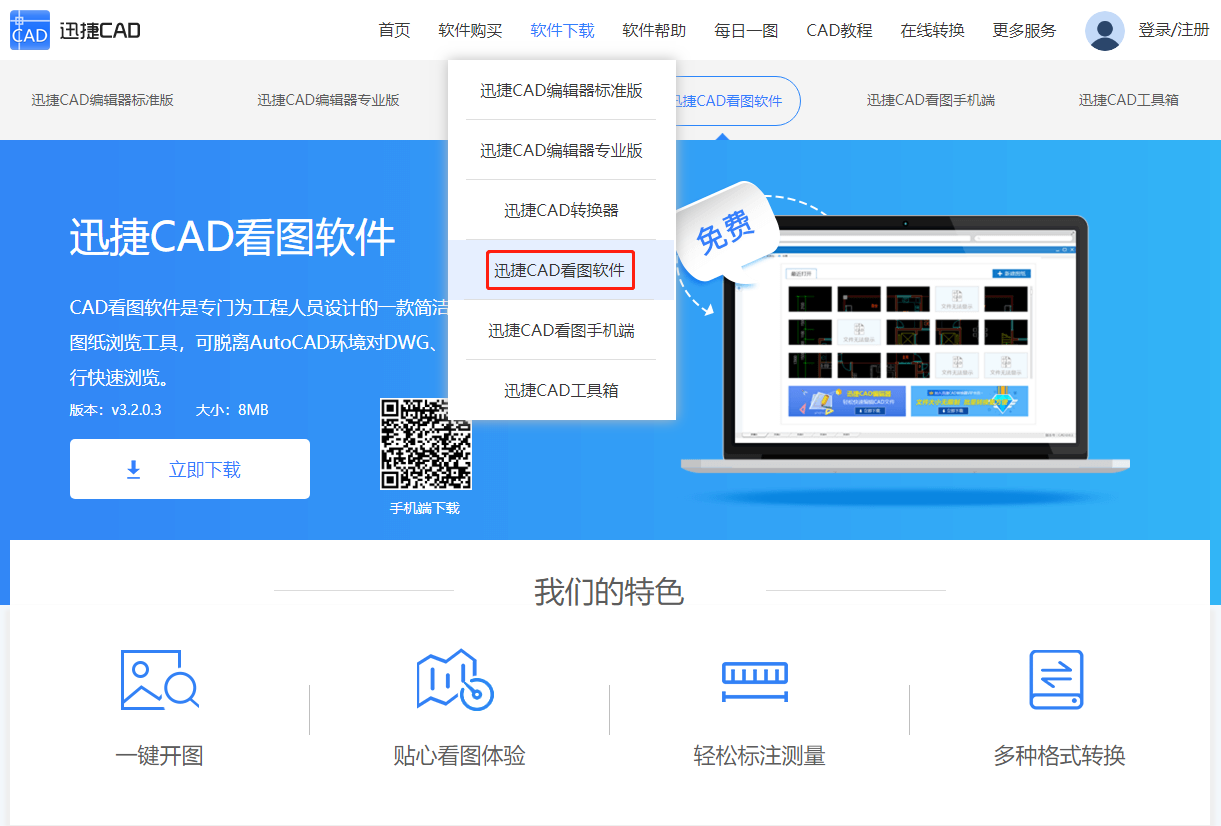
方法一:打开图纸
1.启动运行迅捷CAD看图软件,点击软件顶部的【打开文件】选项按钮或是点击软件界面中间的【打开图纸】选项标签,这时候会弹出【打开】弹窗。
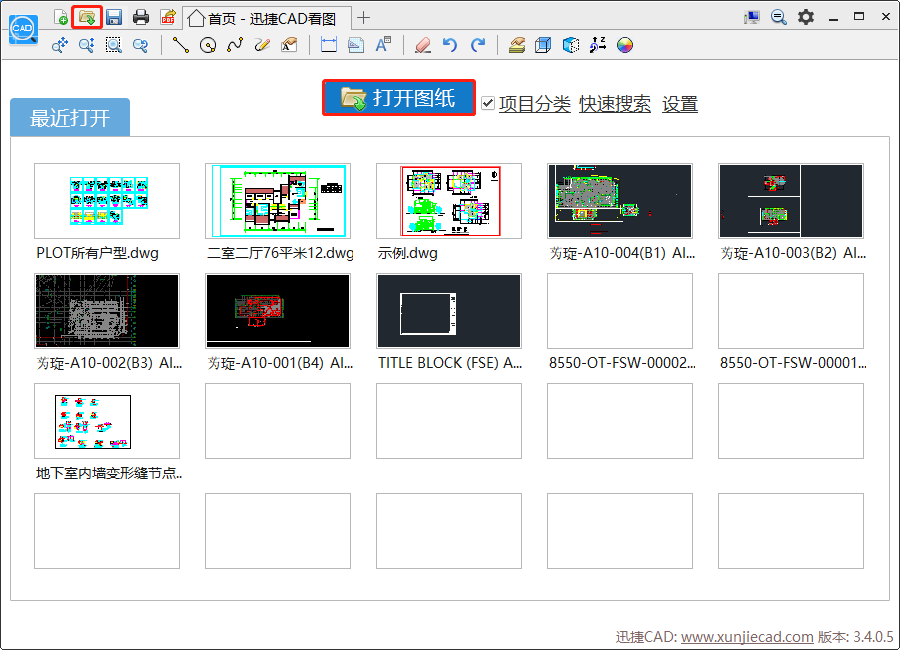
2.在【打开】弹窗中,我们可以快速查找指定的CAD图纸所在的文件夹,然后点击进入,找到指定的CAD图纸打开即可。
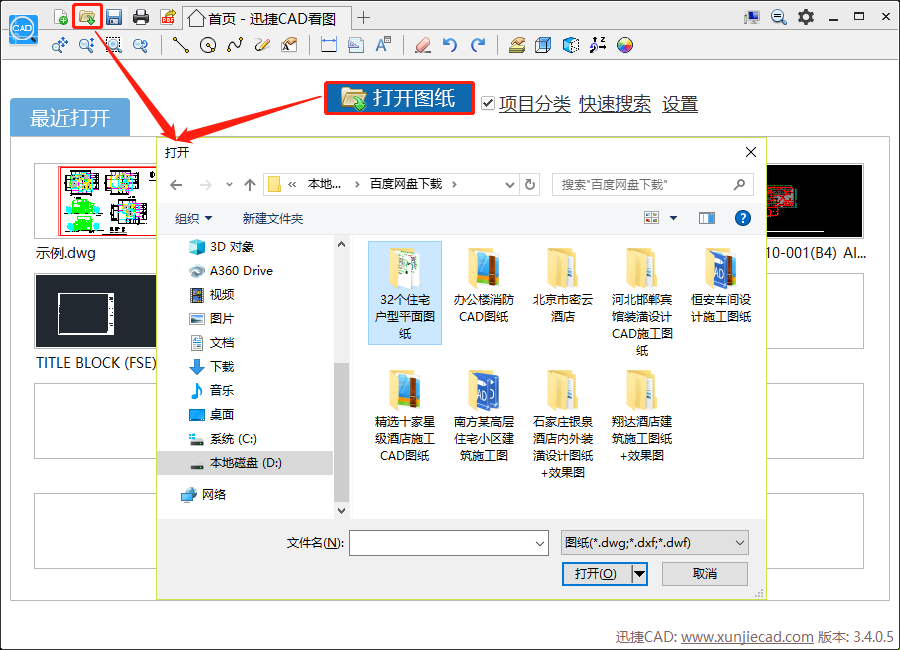
方法二:快速搜索
1.依然是先启动运行迅捷CAD看图软件,我们先点击【设置】选项按钮,会跳转到【设置】页面,我们在【搜索的盘符】选项里勾选需要的搜索查找的文件存储的盘符,这里选择勾选C盘和D盘。然后点击【提交】即可。
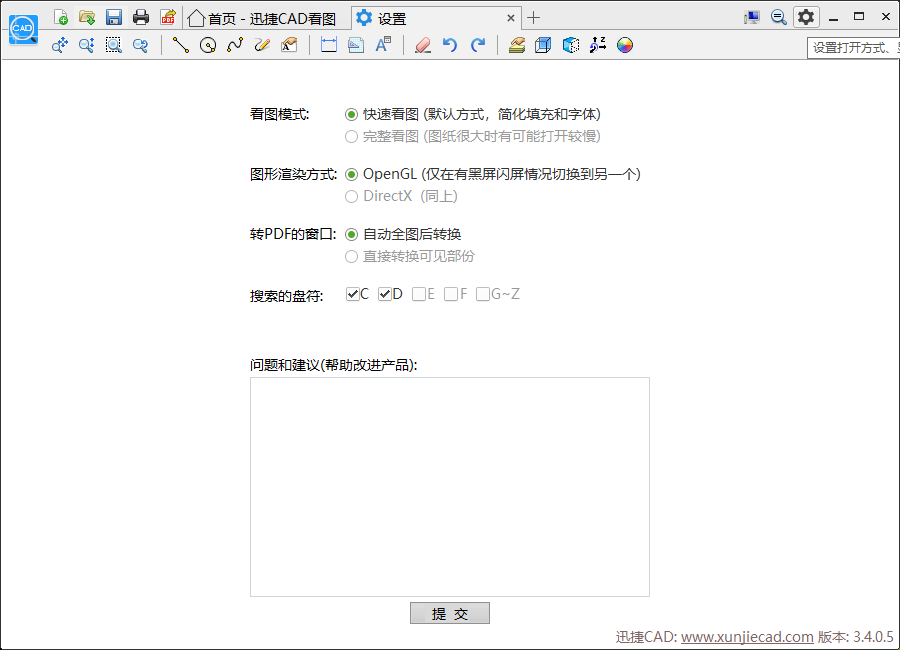
2.之后点击软件顶部的【快速搜索】选项按钮或是点击软件界面中间的【快速搜索】选项标签,这时候会跳转到【快速搜索】页面。
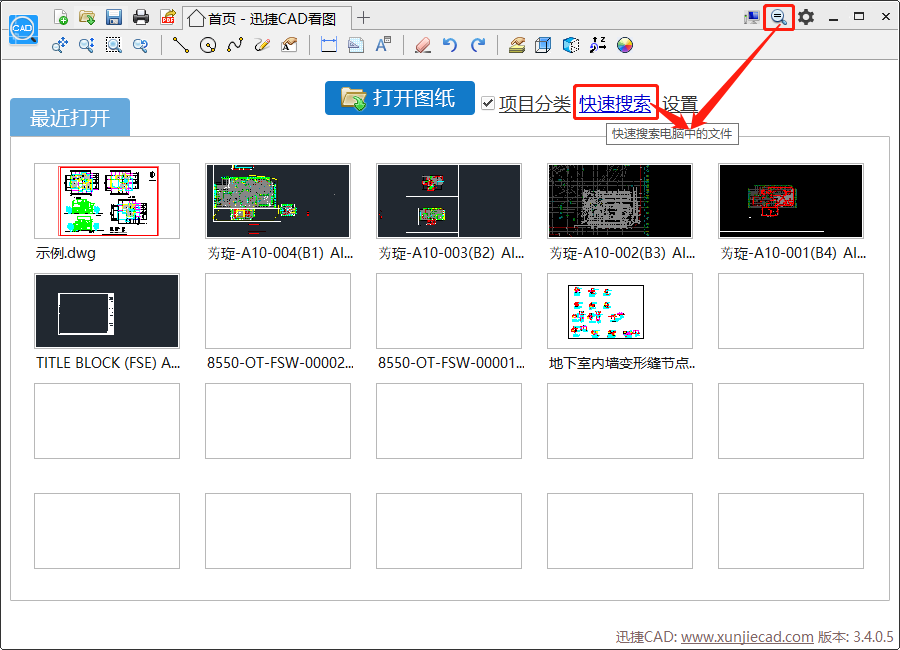
3.在【快速搜索】页面,我们在【文件名】一栏中输入指定CAD图纸的名称,点击【搜索】按钮,会立刻显示出指定CAD图纸所存储的文件夹位置。
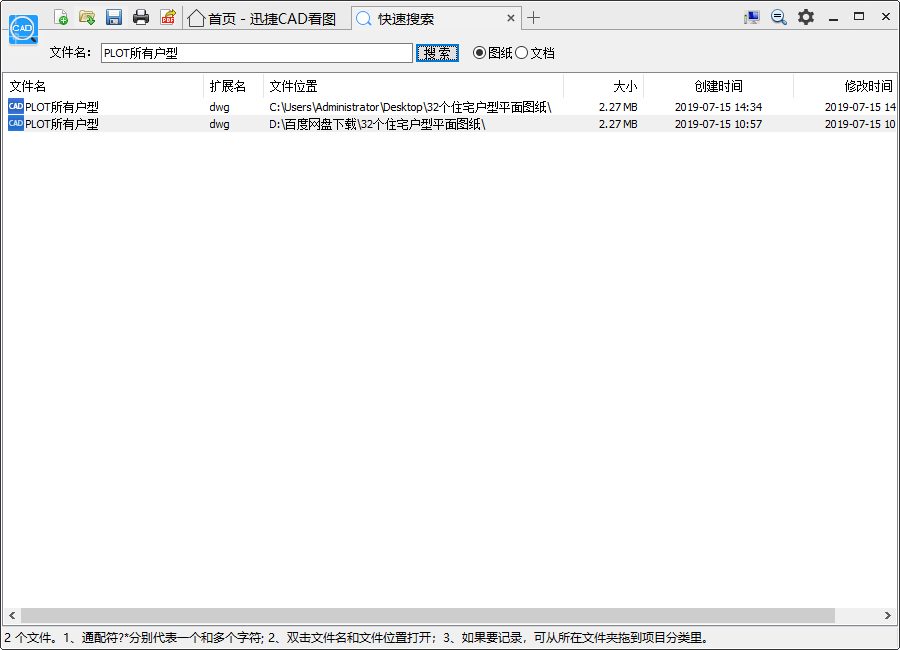
4.我们双击指定CAD图纸,会立刻弹出该指定CAD图纸所存储的文件夹。我们找到指定CAD图纸双击鼠标左键打开即可。
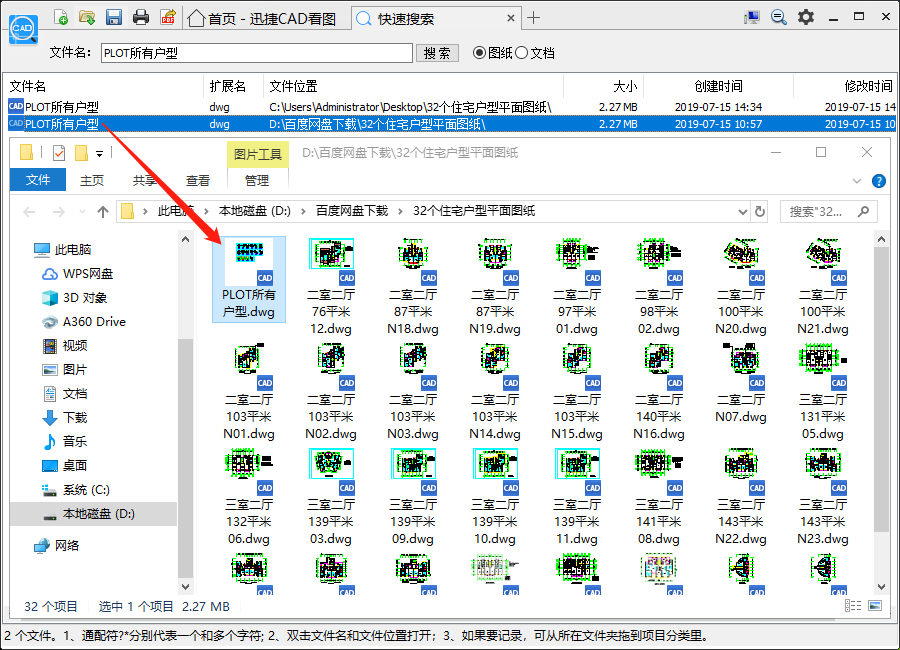
方法三:电脑文件和项目分类
1.我们也可以选择直接点击迅捷CAD看图软件顶部的【电脑文件和项目分类】选项按钮,这时候会跳转到电脑文件和项目分类查找页面。
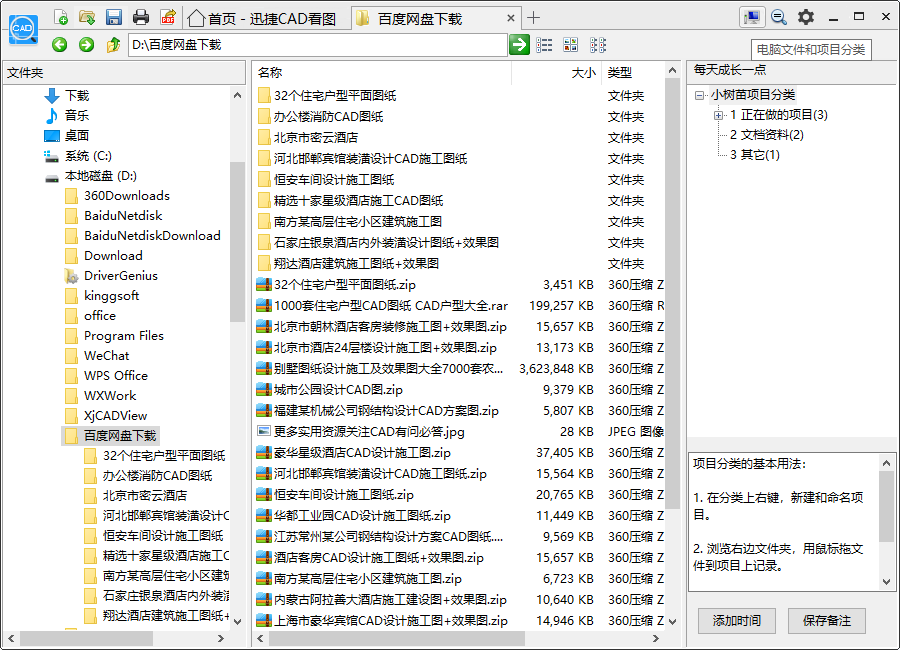
2.在电脑文件和项目分类查找页面里,我们在【文件夹】选项窗口中快速查找指定CAD图纸所存储的文件夹。
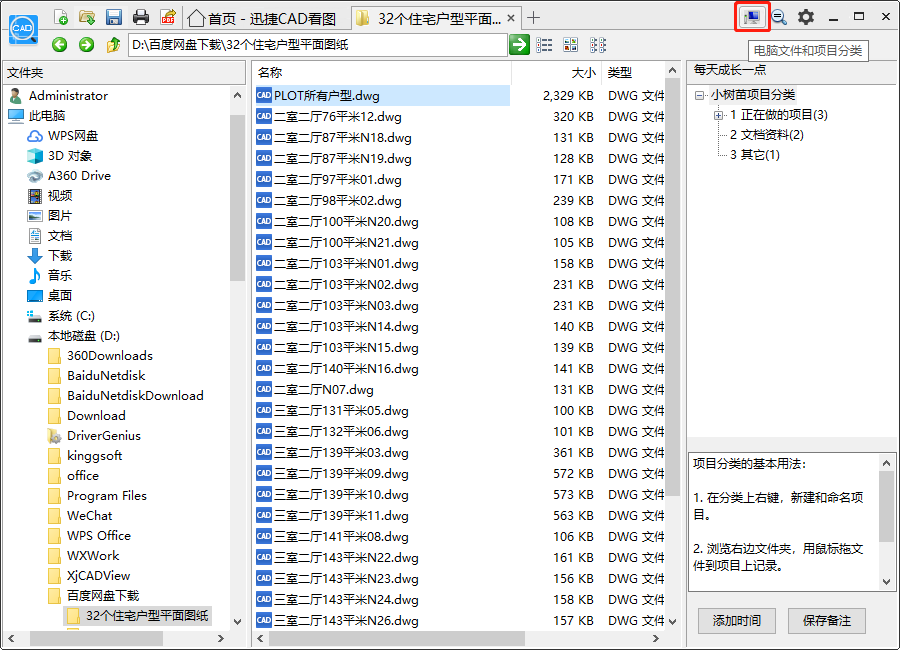
3.点击进入指定CAD图纸所存储的文件夹,双击鼠标左键打开指定CAD图纸即可。
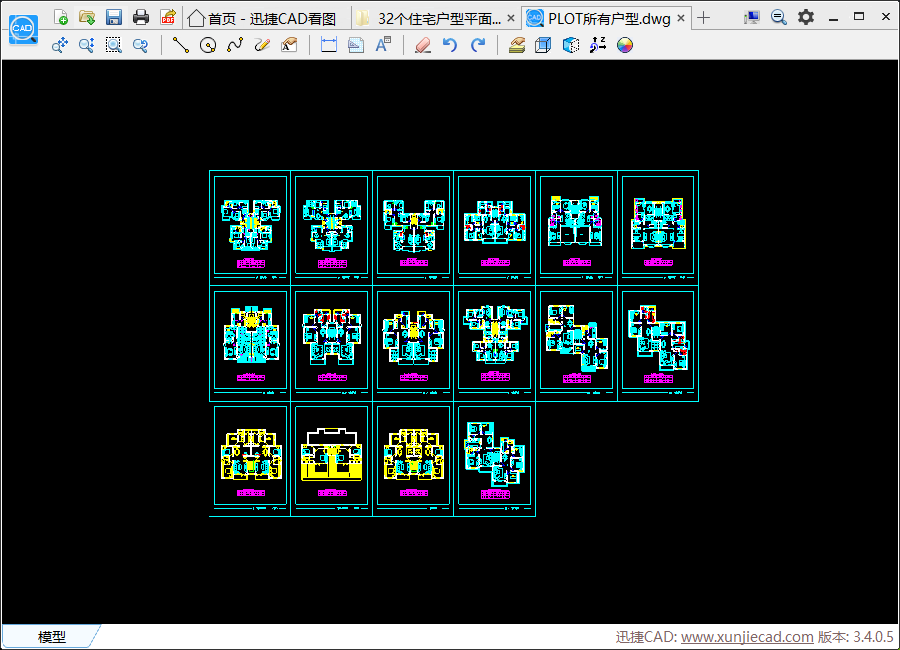
以上就是小编今天给大家分享的CAD看图如何在电脑上快速找到并打开指定CAD图纸的演示操作,喜欢的小伙伴们不妨自己试一下。















